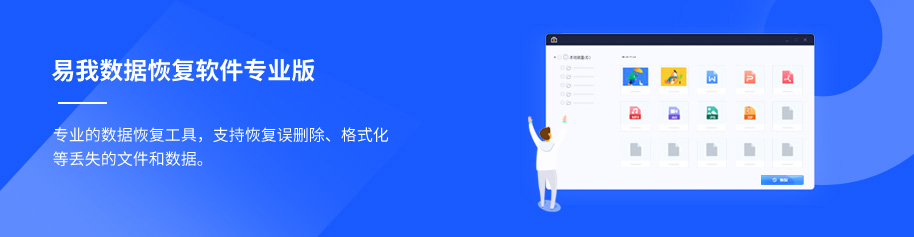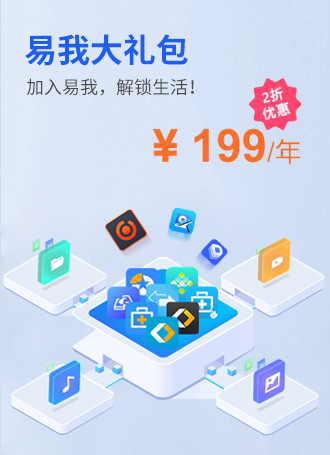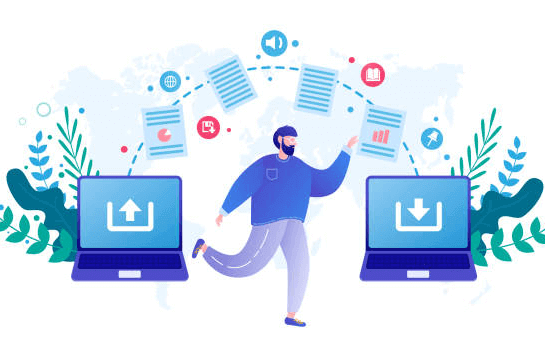换电脑怎么迁移数据?方法请收好! -凯发网娱乐
2023-04-07 15:52:04
编辑:to
阅读:1040次
换电脑怎么迁移数据?随着科技的不断发展,电脑已成为我们生活和工作中不可或缺的一部分。然而,当我们需要更换电脑时,如何将原来电脑中的数据迁移到新电脑中呢?本文将介绍如何迁移数据,并提供一些实用的技巧和建议。
一、备份数据
在将数据迁移到新电脑之前,我们需要先将原电脑中的数据备份。可以按照以下步骤进行备份:
1. 打开“我的电脑”,选择需要备份的文件夹或文件。
2. 将文件夹或文件复制到外部硬盘、u盘或云存储中。
3. 确认备份完成后,可以将外部存储设备连接到新电脑上,准备迁移数据。
二、使用windows easy transfer迁移数据
windows easy transfer是windows 7操作系统自带的一款数据迁移工具,可以帮助我们将原电脑中的数据迁移到新电脑中。可以按照以下步骤进行操作:
1. 在新电脑上打开“开始菜单”,搜索“windows easy transfer”,并单击打开。
2. 选择“我要使用外部硬盘或usb存储设备”。
3. 将外部硬盘或u盘连接到新电脑上,选择需要迁移的数据类型,如文件、设置、用户账户等。
4. 按照提示完成迁移操作。
三、使用数据迁移软件
专业的数据迁移软件也能够帮助我们在两台电脑之间传输数据,这里小编推荐大家可以试试易我电脑迁移这款软件。
易我电脑迁移软件是一款可以帮助您提高工作效率的数据传输工具,如果您更换了新电脑,就可以使用该软件将旧电脑的应用程序和文件迁移到新电脑,同时旧电脑上的用户设置、账户等也会传输到新电脑,无须重新设置。
具体操作步骤如下:
步骤1.连接源和目标计算机
(1)启动易我电脑迁移(easeus todo pctrans pro)并选择“电脑到电脑”,然后点击“开始”进行下一步。

(2)左侧“找到的电脑”中列出了同一局域网中的计算机,您可以根据用户名(windows帐户)和ip地址等信息选择一台计算机,然后输入该帐户的密码并选择传输方向以连接两台计算机。
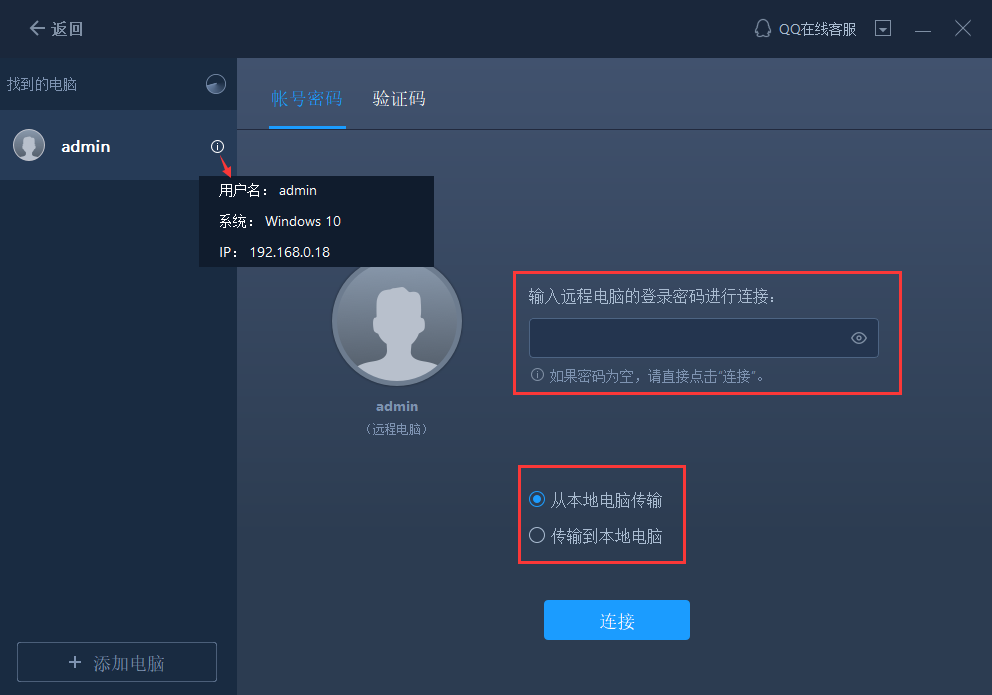
注意:
◆请确保源计算机和目标计算机位于同一局域网内,并且目标计算机已安装相同版本的易我电脑迁移软件。
步骤2.选择要传输的内容
(1)易我电脑迁移将开始枚举源计算机中所有可以传输的应用程序、数据和账户。此过程将花费一些时间,并且速度因数据量和计算机性能而异。枚举完成后,您可以对传输的内容进行“编辑”。

(2)点击“编辑”按钮以选择需要传输的应用程序,文件,文件夹,帐户和设置。

为远程电脑的操作系统创建还原点可确保您始终能够将目标计算机的系统还原到传输前的状态。启用此选项后,传输时需要花费几分钟才能完成该操作。
步骤3.开始迁移
完成上述所有设置后,请点击“迁移”按钮以开始传输。

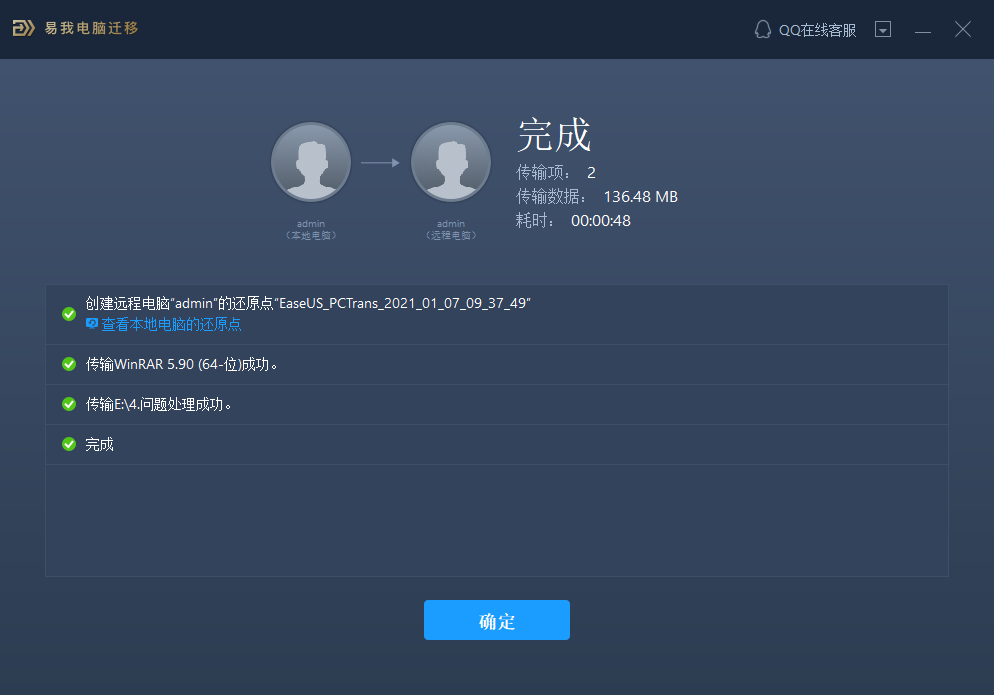
注意:
◆迁移完成后,需要重新启动计算机以刷新所有传输的信息。
四、总结
电脑中的数据对我们来说非常重要,因此在换电脑时,我们需要将原电脑中的数据迁移到新电脑中。本文介绍了如何迁移数据,并提供了一些实用的技巧和建议,希望小伙伴们可以通过本文更好地管理和迁移数据。
温馨提示:本文由易我科技网站编辑部出品转载请注明出处,违者必究(部分内容来源于网络,经作者整理后发布,如有侵权,请立刻联系凯发app官网登录处理)
 凯发app官网登录的产品中心
凯发app官网登录的产品中心 售后支持
售后支持 合作招商
合作招商